1、安装python插件
直接在VS Code里搜索“Python”插件,安装。
2、下载Python
去官网下载Python
其他的插件在第一次运行Python程序会提示,按要求安装即可。
编写好Python程序,按右键“Run Python File in Terminal”即可。
这里讲下调试:
把光标移到某行然后按F9,就可以设置一个断点。同样,也可以在行号左边双击设置
接下来,在侧边栏打开Debug视图:
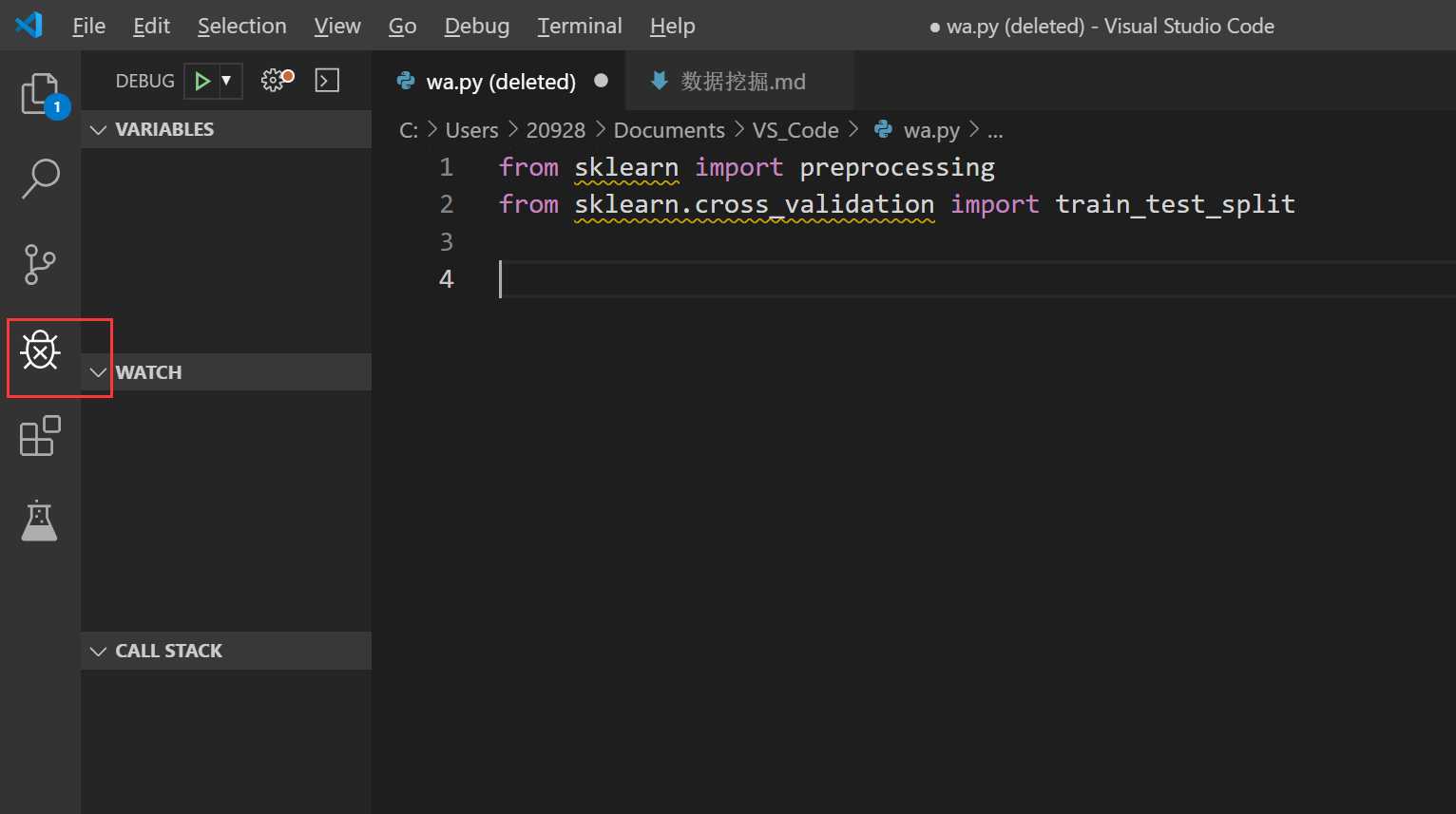
调试工具栏出现在页面上方,从左到右功能分别是:运行(F5),跳过(F10),跳入(F11),跳出(Shift+F11),重新开始(Ctrl+Shift+F5)以及停止(Shift+F5)。
可见官方文档
参考链接: https://code.visualstudio.com/docs/python/python-tutorial
原文:https://www.cnblogs.com/lfri/p/11773562.html